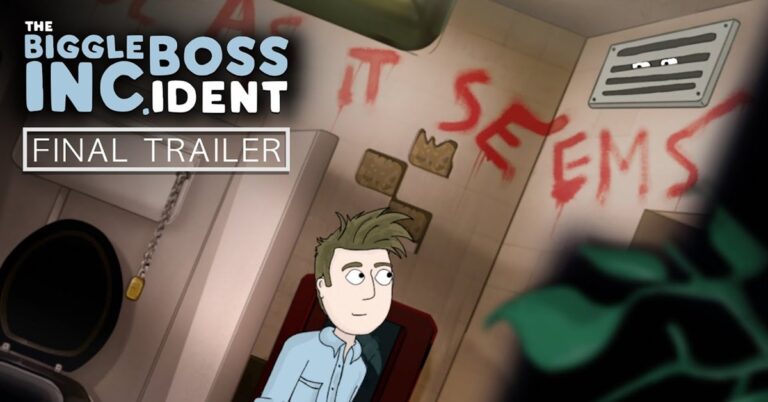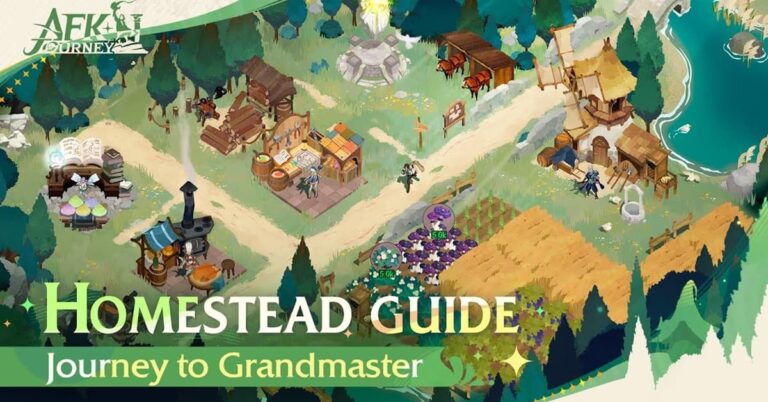Nhiều người vẫn đang tìm phiên bản Pascal Download để tải về cho máy tính của mình. Đây là một dạng ngôn ngữ lập trình đã có mặt từ khá lâu và đến hiện tại vẫn được sử dụng phổ biến trong lĩnh vực công nghệ thông tin và một số lĩnh vực khác như giáo dục, học thuật,… Bài viết sau sẽ chia sẻ cho bạn cách tải phần mềm Pascal và một số lợi ích khi sử dụng phần mềm này hiện nay.
Pascal Download là gì?
Vào năm 1970, Niklaus Wirth là người đã thiết kế ngôn ngữ Pascal cho lập trình và đặt tên cho ngôn ngữ này theo tên gọi của nhà toán học đã có nhiều cống hiến trong các lĩnh vực như vật lý, toán học, khoa học máy tính. Ông chính là triết gia Blaise Pascal ở Pháp.
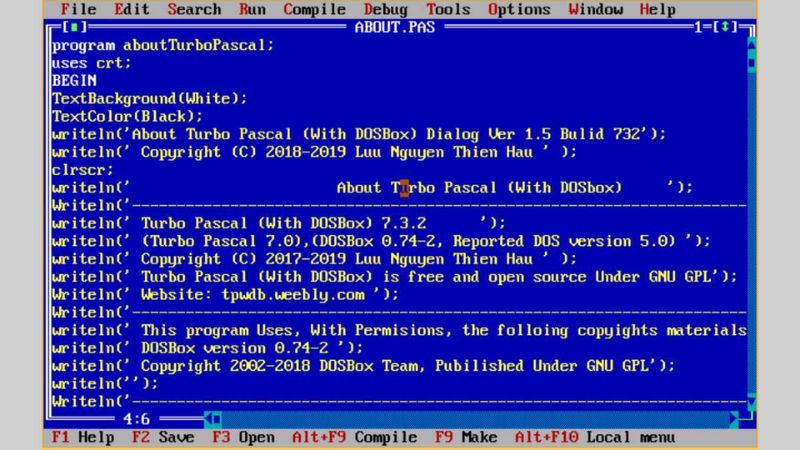
Đặc điểm của Pascal:
- Pascal là một ngôn ngữ rất quan trọng trong lập trình và có khoa học máy tính. Những ngôn ngữ như C#, Java, Python hiện nay đều có sự tác động từ ngôn ngữ lập trình Pascal. Ngày nay Pascal đã cho ra đa dạng phiên bản như Delphi, Turbo, Free để sử dụng cho những mục đích khác nhau.
- Phiên bản Turbo là một dạng biên dịch nhanh được tạo ra kể từ năm 1983 bởi ông Borland. Phiên bản này chạy trên những hệ điều hành như CP/M, MS-DOS.
- Phiên bản Free là biên dịch sở hữu mã lập trình dạng nguồn mở và được tạo ra kể từ năm 1993 do ông Florian Klampfl.
- Phiên bản Delphi được tạo ra bởi ông Borland vào năm 1995 và tạo ra những ứng dụng về giao diện đồ họa trên hệ điều hành Windows và một vài nền tảng phổ biến khác.
Hướng dẫn cách tải phiên bản Free Pascal Download về máy tính
Bạn có thể tải phiên bản Free Pascal cho máy tính dựa theo những hướng dẫn sau đây:
Bước 1: Bạn hãy tải phần mềm Free Pascal cho máy tính bằng việc truy cập đường link này: https://www.freepascal.org/download.var
Bước 2: Bạn cần tìm kiếm rồi chọn một hệ điều hành mà laptop hay máy tính đang chạy. Nếu như bạn đang dùng Windows thì bạn bấm vào Windows CE hoặc Windows 32 bit.
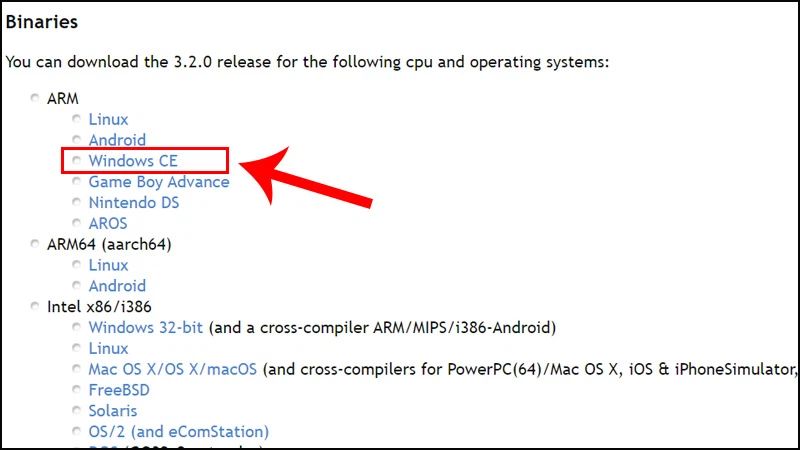
Bước 3: Tiếp đó bạn hãy chọn SourceForge.
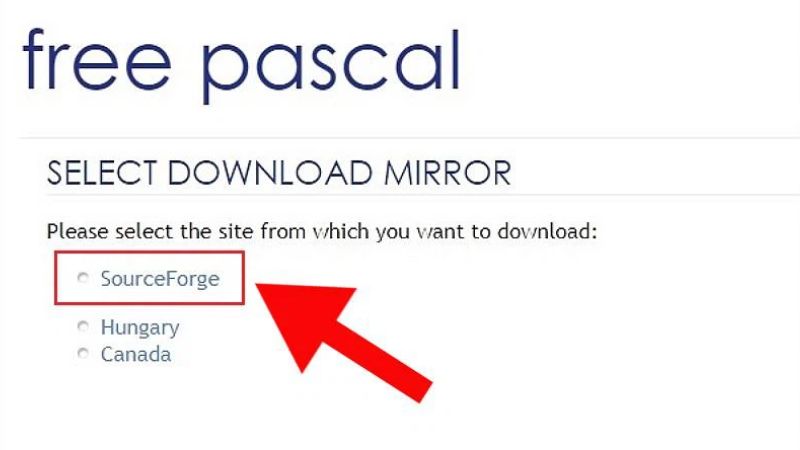
Bước 4: Để tải về Free Pascal thì bạn hãy bấm vào Download Latest Version.
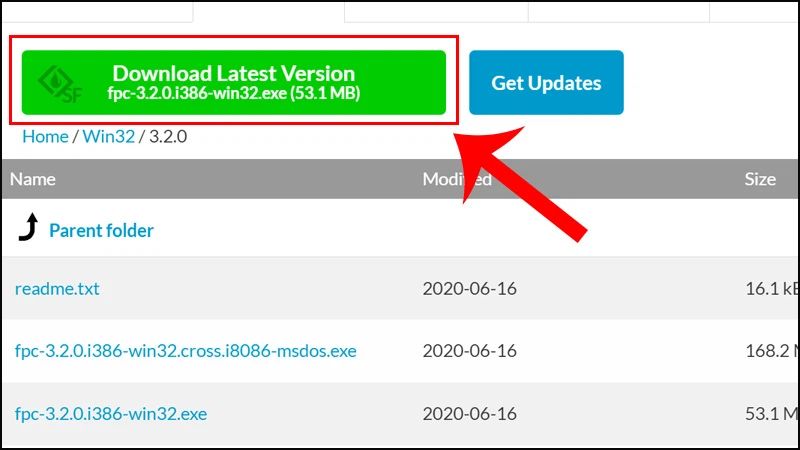
Bước 5: Khi đó, bạn hãy chờ ít phút cho Free Pascal tải về thiết bị hoàn tất.
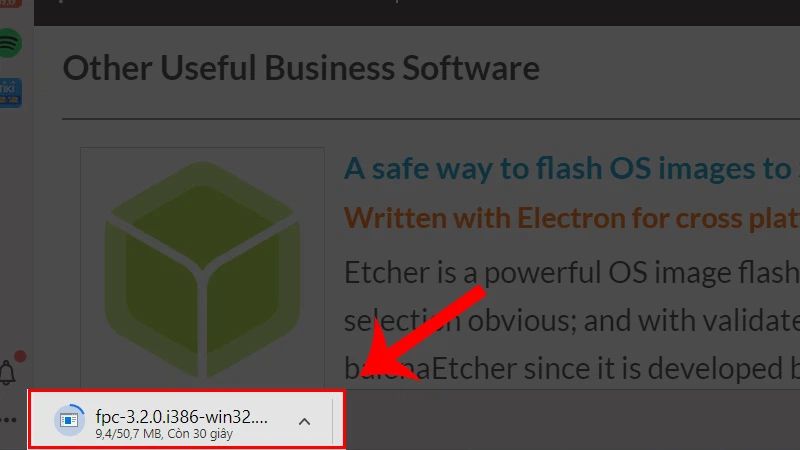
Hướng dẫn cài đặt phiên bản Free Pascal Download vào máy tính
Sau khi đã tải phiên bản Free Pascal về thiết bị thì bạn có thể tìm hiểu cách cài đặt phần mềm này vào máy tính như sau:
Bước 1: Khi đã tải phần mềm Free Pascal về thì bạn bấm vào tệp đã tải để mở lên.
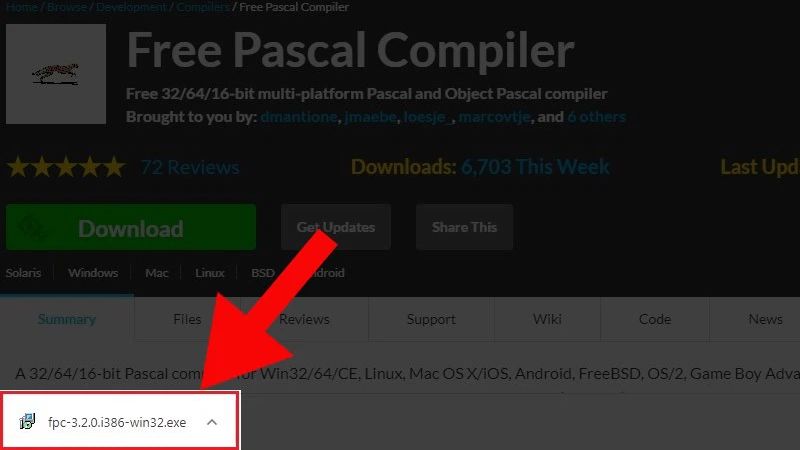
Bước 2: Khi đó, một hộp thoại Open file sẽ mở ra rồi bạn chọn vào Run.
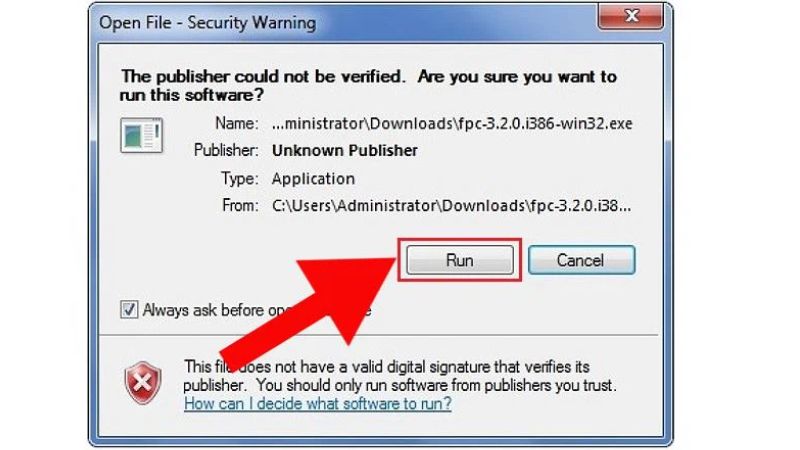
Bước 3: Một hộp thoại tên Setup – Free Pascal sẽ hiện ra rồi bạn bấm vào Next.
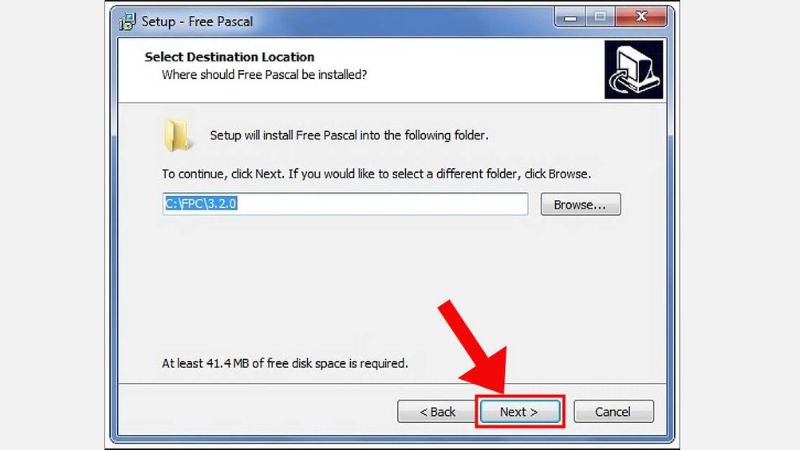
Bước 4: Sau đó bạn bấm chuột tiếp vào Next.
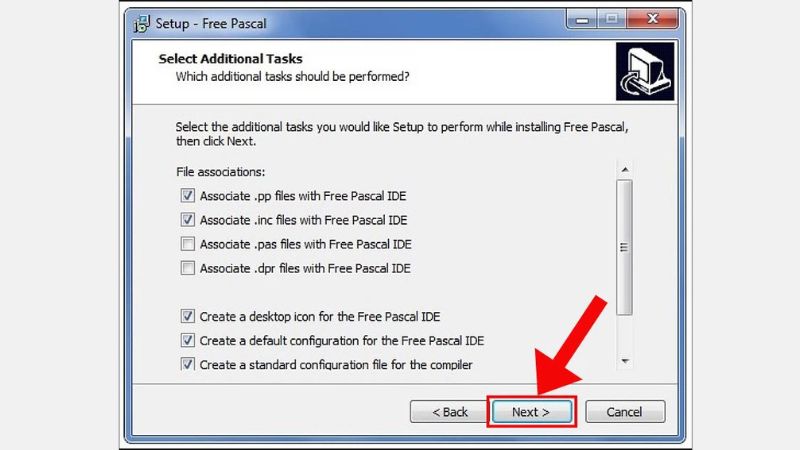
Bước 5: Bạn nhấn Install để chương trình cài phần mềm bắt đầu khởi chạy.
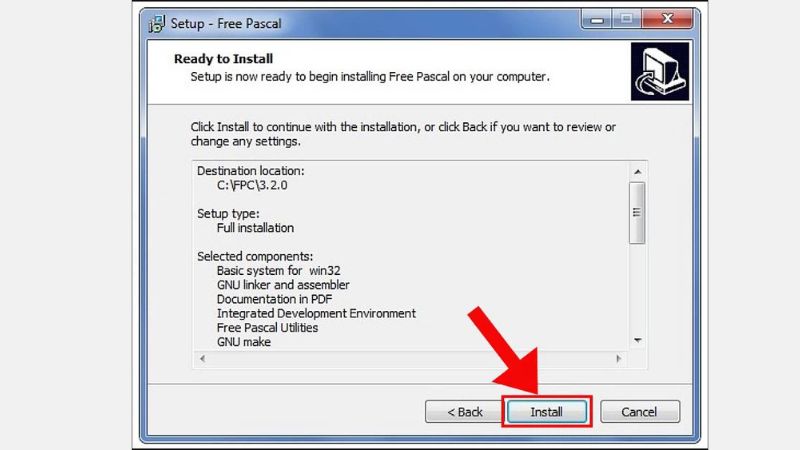
Bước 6: Bạn hãy chờ giây lát cho tiến trình cài đặt hoàn tất. Sau khi đã cài xong thì bạn bấm vào Finish.
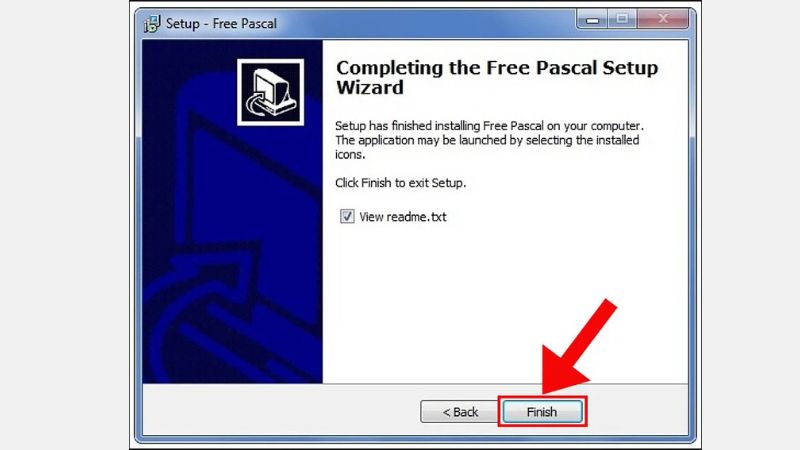
Hướng dẫn cách dùng phần mềm Free Pascal Download
Trong đa số những công cụ đang hỗ trợ lập trình hiện nay đều có tích hợp những phím tắt để hỗ trợ sự thuận tiện tối đa cho mọi người trong việc xử lý những tác vụ như soạn thảo trong phần mềm. Việc này sẽ giúp ích cho mọi người trong việc dồn sự tập trung vào công việc và không rơi vào trạng thái phân tâm.
Sau đây là một số phím tắt đang được sử dụng phổ biến trên Free Pascal mà mọi người có thể tìm hiểu:
Một vài phím tắt thông dụng trong Pascal
- Phím F2: Để lưu những chương trình hiện đang soạn thảo.
- Phím F3: Mở ngay một tệp mới hoặc một tệp đã tồn tại để soạn thảo bổ sung thêm.
- Tổ hợp phím Alt + F3: Đóng ngay các tệp đang được soạn thảo.
- Tổ hợp phím Alt + F5: Kiểm tra kết quả chương trình sau khi chạy.
- Phím F8: Chạy từng câu lệnh riêng lẻ trong chương trình.
- Phím F9: Dịch và phát hiện các lỗi có thể phát sinh khi chạy chương trình.
- Tổ hợp phím Ctrl + F9: Cho chạy chương trình.
- Phím F10: Truy cập nhanh mục Menu trong Pascal.
- Phím Alt + [Số thứ tự tệp đang mở]: Dịch chuyển qua lại các tệp đang mở nhằm chỉnh sửa.
- Tổ hợp phím Alt + X: Thoát khỏi Turbo Pascal.

Những phím tắt thông dụng trong Turbo Pascal
- F1 -> Phím mở trình giúp đỡ.
- F2 -> Phím cắt.
- F3 -> Phím copy.
- F4 -> Phím paste.
- F5 -> Phím mở pallete brush.
- F6 -> Phím mở pallete màu.
- F7 -> Phím mở pallete layer.
- F8 -> Phím mở pallete info.
- F9 -> Phím mở pallete action.
Một vài thao tác trong khối dữ liệu
- Tổ hợp phím Shift + Phím mũi tên: Chọn vùng.
- Tổ hợp phím Ctrl + Insert: Sao chép các dữ liệu.
- Tổ hợp phím Shift + Insert: Dán các dữ liệu.
Cấu trúc cơ bản của một chương trình Pascal
Khi tải Pascal Download về máy tính của mình, bạn có thể lập trình theo cấu trúc cơ bản như sau:
Cấu trúc lập trình chung trên Pascal
Một cấu trúc lập trình cơ bản trong Pascal sẽ bao gồm những phần sau đây:
- Khai báo phần tên của chương trình.
- Khai báo thư viện.
- Kiểu khai báo.
- Khai báo hằng.
- Khai báo biến.
- Phần thân chương trình.
- Chú thích.
Cấu trúc cụ thể của chương trình Pascal
PROGRAM (*tên của chương trình*);
USERS (*danh sách thư viện*);
CONST (*tên hằng*) = (*giá trị*);
VAR (*danh sách các biến*) : (*kiểu dữ liệu*);
BEGIN
[(*các câu lệnh*)];
END.
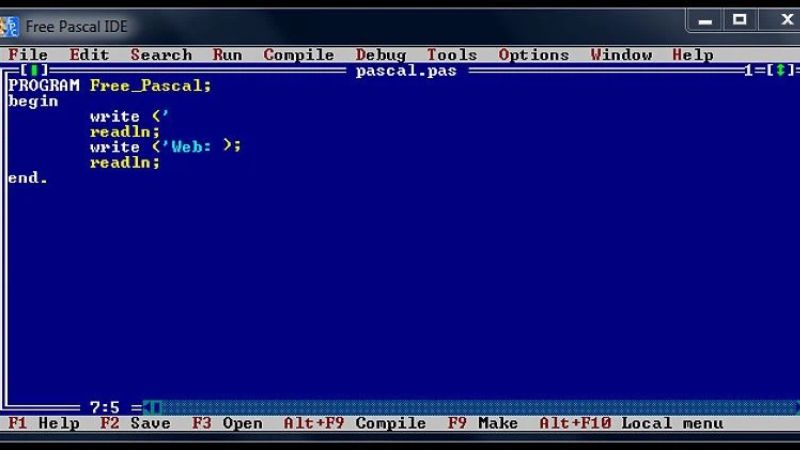
Ngày nay có khá nhiều phiên bản Pascal trực tuyến và bạn có thể tham khảo những công cụ tiện lợi này để lập trình trực tiếp trên trang web. Nhưng nhược điểm của Pascal Online chính là chỉ dùng được khi có kết nối Internet.
Bạn chỉ nên dùng công cụ Pascal Online nếu có kết nối mạng ổn định và không bị ngắt quãng. Nếu như đường truyền nhà bạn hơi yếu, chập chờn thì bạn hãy dùng phiên bản Pascal Download để tiến hành lập trình suôn sẻ hơn.
Lợi ích khi dùng Pascal Online để lập trình?
Hiện nay, những trang web Pascal Online đem lại khá nhiều lợi ích nổi bật cho người dùng vì bạn không phải cài đặt phần mềm nào cho máy tính mà vẫn được sử dụng đầy đủ tính năng như phần mềm Pascal Offline. Sau đây là những ưu điểm của Pascal Online mà bạn có thể cân nhắc có nên sử dụng hay không:
Tiết kiệm dung lượng và thời gian
Mọi người không phải tải hay cài phần mềm nào trên máy tính để dùng Pascal. Bạn chỉ cần kết nối máy tính với Internet để viết cách chương trình hay ứng dụng mà mình mong muốn.
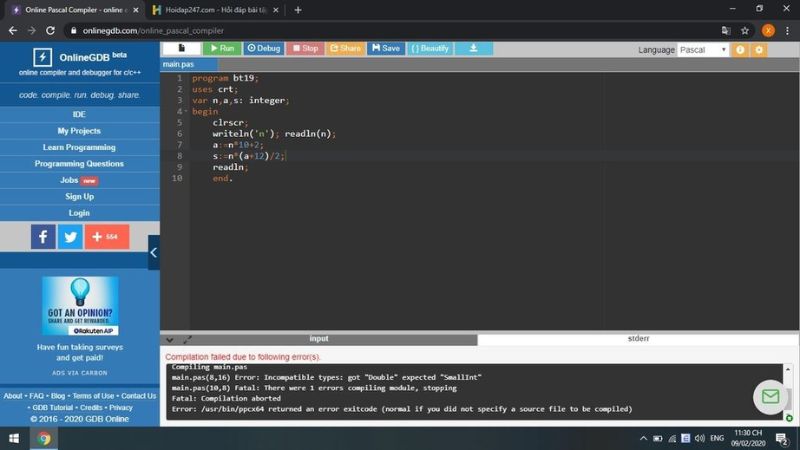
Dễ thao tác và học tập
Mọi người có thể thực hiện những thao tác như soạn thảo ngay trên trang web với các mẫu sẵn có hoặc tự thiết kế trình riêng cùng những tính năng thông minh như tô màu cho cú pháp, tự động hoàn thành, kiểm tra lại lỗi và đề xuất mã. Bên cạnh đó, phần mềm Pascal trực tuyến còn có những tài liệu để bạn tham khảo và học lập trình nhanh hơn.
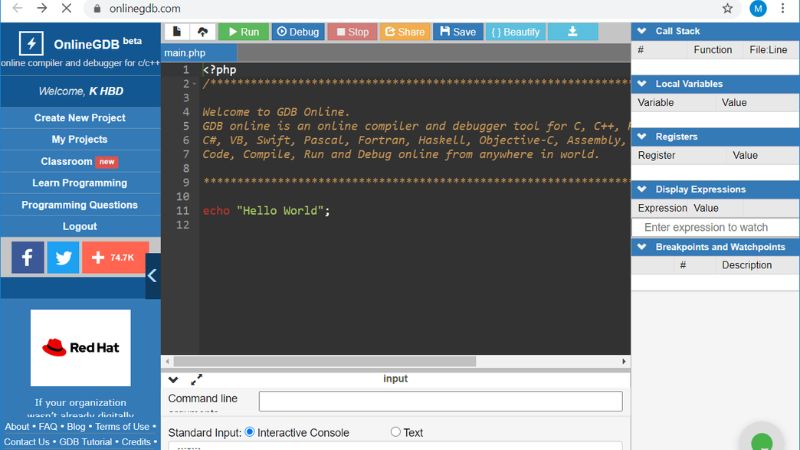
Tính tương thích và linh hoạt hơn
Hiện nay có nhiều bản Pascal Online để mọi người sử dụng và đáp ứng nhu cầu của mình. Chẳng hạn như bản Free, Turbo hay Delphi. Ngoài ra, bạn có thể chạy – kiểm tra những mã nguồn trong nhiều hệ điều hành như macOS, Android, Windows, Linux,…
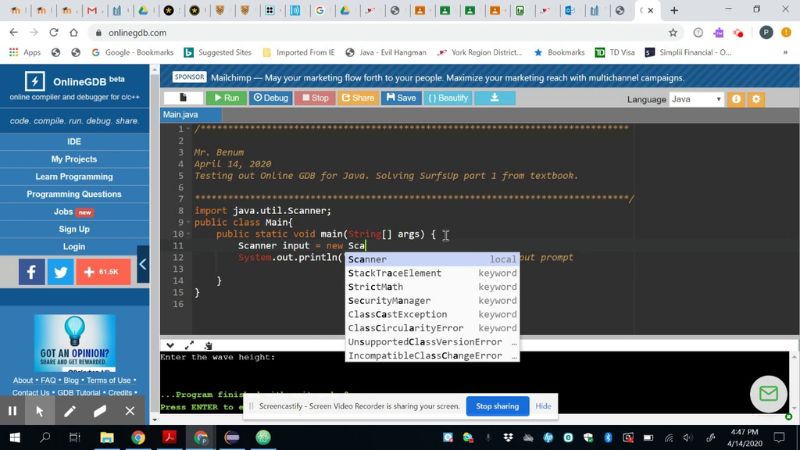
Nhận hỗ trợ nhanh chóng
Mọi người sẽ nhận hỗ trợ nhanh chóng từ những nhà phát triển Pascal Online. Hiện đang có khá nhiều trang web có lượt theo dõi và tương tác cao như những diễn đàn vì có lượng người dùng Pascal đông đảo.
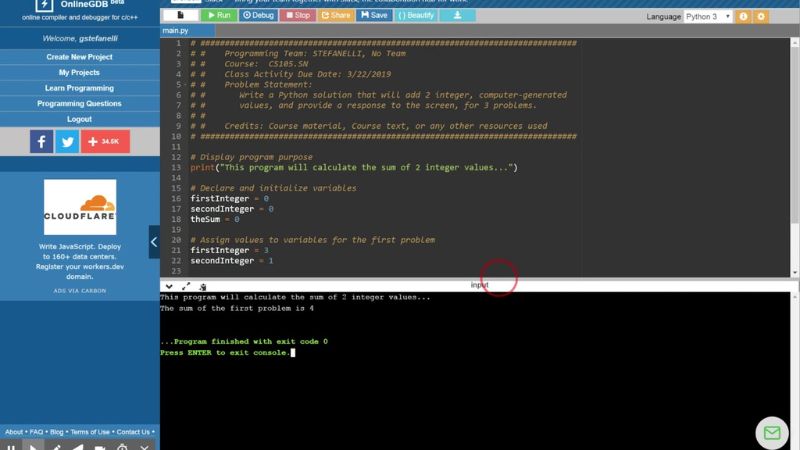
Một số tính năng phổ biến trên Pascal Online
Tuy không đầy đủ tính năng như phần mềm Free Pascal Download nhưng công cụ Pascal trực tuyến cũng có đa dạng tính năng để mọi người học tập và làm việc hiệu quả như:
- Biên dịch – chạy chương trình online.
- Gỡ lỗi, kiểm tra các lỗi lập trình.
- Gợi ý các mã và tự hoàn thành.
- Chia sẻ các mã nguồn, tham gia vào cộng đồng.
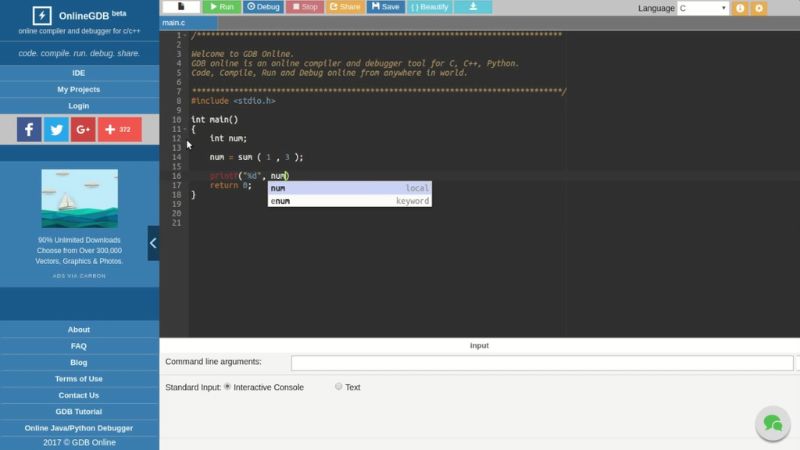
Ưu điểm và nhược điểm của công cụ Pascal Online
Chúng ta không thể không công nhận công cụ Pascal trực tuyến giúp mọi người thỏa sức lập trình ra những chương trình mà mình muốn. Với nhiều tính năng hỗ trợ lập trình và không tốn phí, Pascal Online hiện đang thu hút đông đảo sự quan tâm. Sau đây là một số ưu điểm và hạn chế của công cụ này này mà bạn có thể tìm hiểu:
Ưu điểm
- Sử dụng miễn phí 100% và bạn không mất phí nào để trong suốt quá trình sử dụng.
- Sử dụng dễ dàng với thiết kế giao diện khá thân thiện, đơn giản.
- Hỗ trợ học lập trình tốt với những tính năng như đề xuất mã, tra lỗi và truy cập vào cộng đồng sử dụng Pascal.
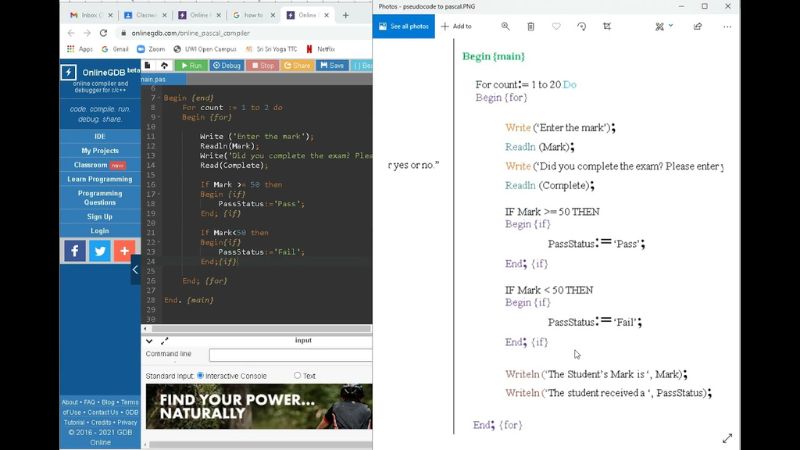
Nhược điểm
- Giới hạn một số chức năng: Pascal Online vẫn chưa có khả năng thay thế trong môi trường có tính chuyên nghiệp. Mọi người không thể dùng một vài chức năng cao cấp có trong Pascal. Chẳng hạn như tính năng làm việc với file, giao tiếp với những thiết bị ngoại vi, kết nối máy chủ,…
- Phụ thuộc Internet: Người dùng phải kết nối thiết bị với Internet thật ổn định thì mới sử dụng được Pascal Online để dịch và chạy các chương trình.
- Bảo mật – quyền riêng tư: Khi dùng Pascal Online, có thể bạn sẽ bị đánh cắp những thông tin riêng tư do mã nguồn do bạn tạo sẽ được lưu vào máy chủ kém an toàn. Bởi vậy, bạn nên sử dụng Free Pascal để cài vào máy tính cá nhân.
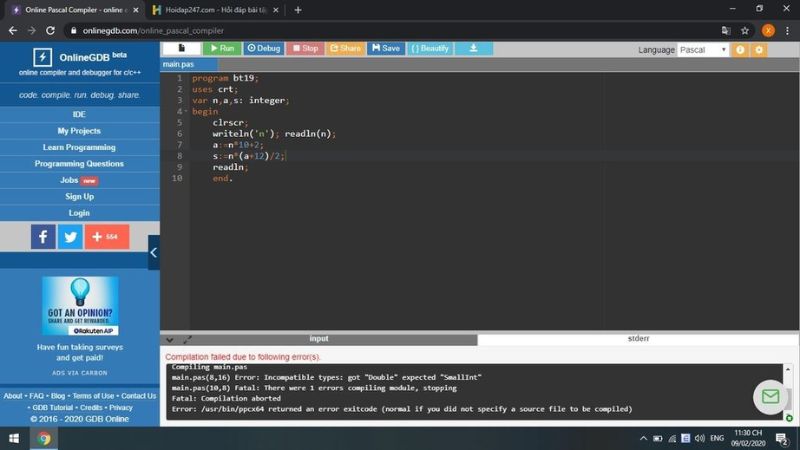
Lưu ý cần biết khi sử dụng Free Pascal Download
Khi sử dụng Free Pascal, có một số lưu ý quan trọng mà bạn nên xem xét để đảm bảo quá trình lập trình diễn ra suôn sẻ và hiệu quả:
- Luôn sử dụng phiên bản mới nhất của Free Pascal để tận dụng các cải tiến, sửa lỗi và tính năng mới. Tuy nhiên, bạn hãy đọc kỹ các ghi chú phát hành để nắm được các thay đổi có thể ảnh hưởng đến dự án của bạn.
- Free Pascal cung cấp nhiều thư viện và gói bổ sung. Hãy quản lý chúng cẩn thận và đảm bảo các phiên bản của các thư viện bạn sử dụng là tương thích với phiên bản của Free Pascal bạn đang dùng.
- Free Pascal có nhiều tùy chọn biên dịch để tối ưu hóa hiệu suất. Bạn hãy thử nghiệm và cấu hình các tùy chọn này phù hợp với yêu cầu cụ thể của dự án để tối ưu hóa hiệu năng ứng dụng.
- Bạn hãy tham gia vào các diễn đàn và nhóm người dùng của Free Pascal để nhận sự hỗ trợ và chia sẻ kinh nghiệm. Cộng đồng Free Pascal rất tích cực chia sẻ thông tin hữu ích cho bạn.
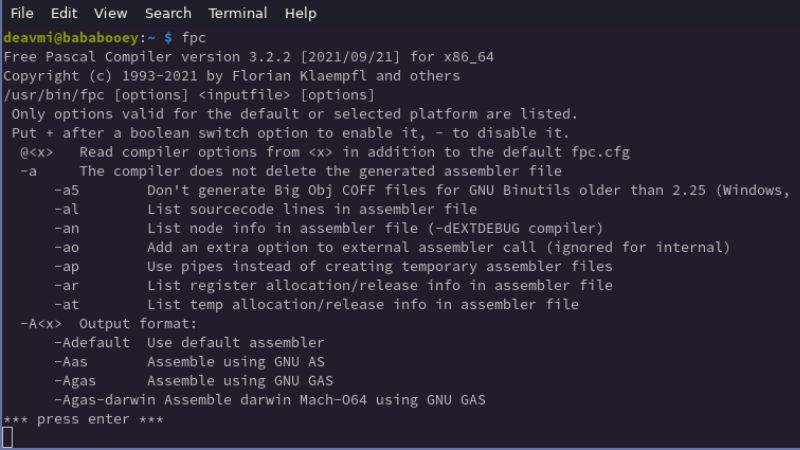
Toàn bộ bài viết trên đã chia sẻ về cách tải và cài đặt Free Pascal Download cho mọi người tìm hiểu. Những ai đang tìm hiểu về lập trình có thể sử dụng phần mềm này để chạy thử các chương trình và kiểm tra lỗi tương ứng. Tuy nhiên, mọi người cần tìm hiểu phiên bản Pascal nào phù hợp với nhu cầu của mình để sử dụng hiệu quả.
Tham khảo bài viết liên quan: